-このページの内容
サインアップ後にサインインでエラーが出る
サインアップが無事に完了したのに、サインインでエラーが出る場合は以下の手順を試してください。症状
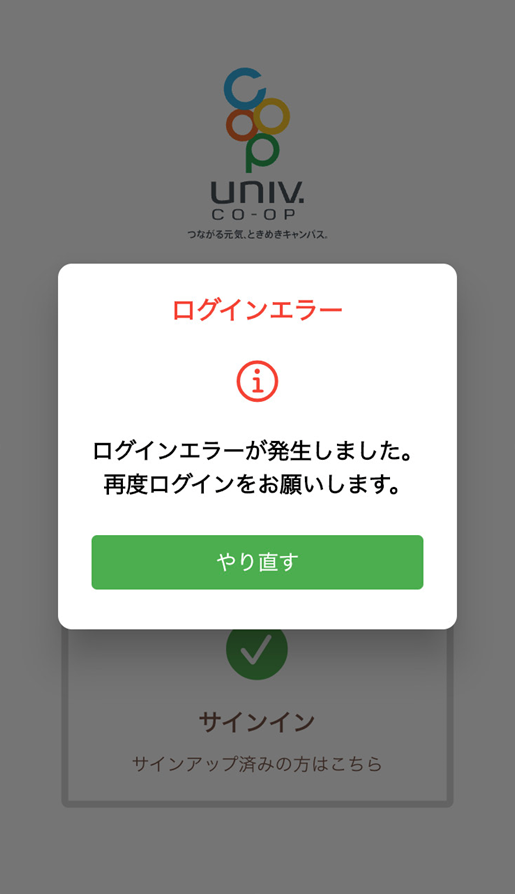
対処方法
1.Univcoopマイポータルにログインし、サインインします
univcoopマイポータル はこちら
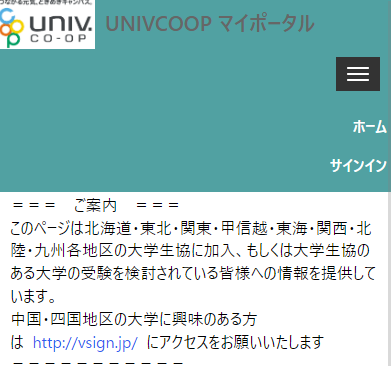
↓

2.大学生協アプリを削除→スマホの電源を入れ直す
3.大学生協アプリを再インストールする
【在校生向けアプリ】
大学生協アプリ【iOS】
大学生協アプリ【Android】
※受験生応援EditionとはURLが異なっていますので、インストール時はご注意ください
4.大学生協アプリを起動してサインイン
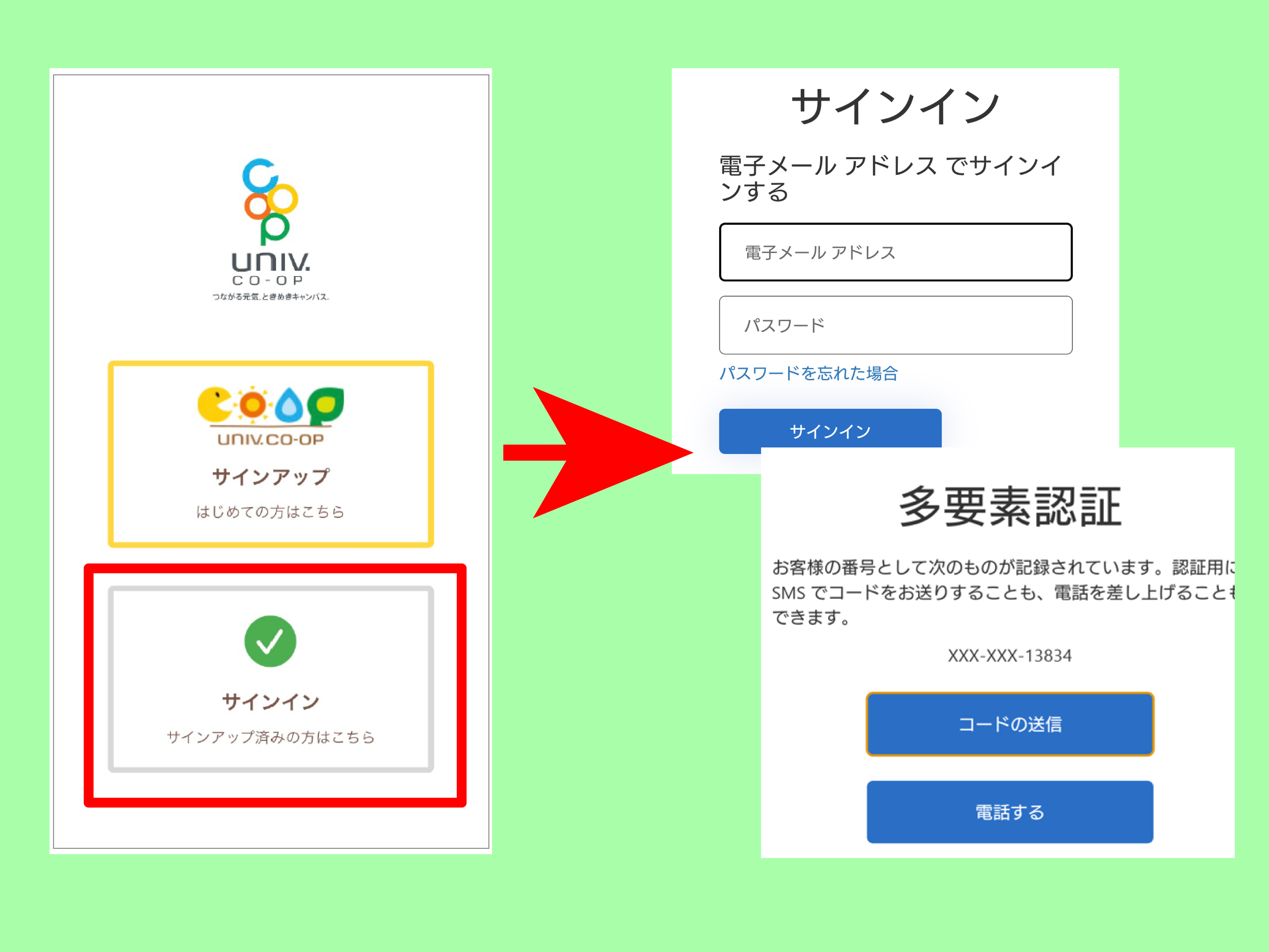
アプリからのサインアップでエラーが出る場合
Univcoopマイポータルからの登録を試してください
1.Univcoopマイポータルにログインし、画面中央部分の「univcoopマイポータルにユーザ登録」に入る
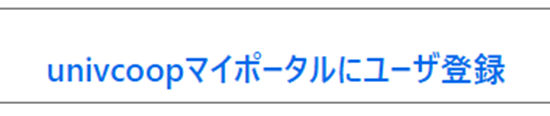
※ページ中央部分にあります
2.「今すぐサインアップ」を選択→メールアドレスを入力して「確認コードを送信」を選択→届いた確認コードを入力して「コードの確認」を選択
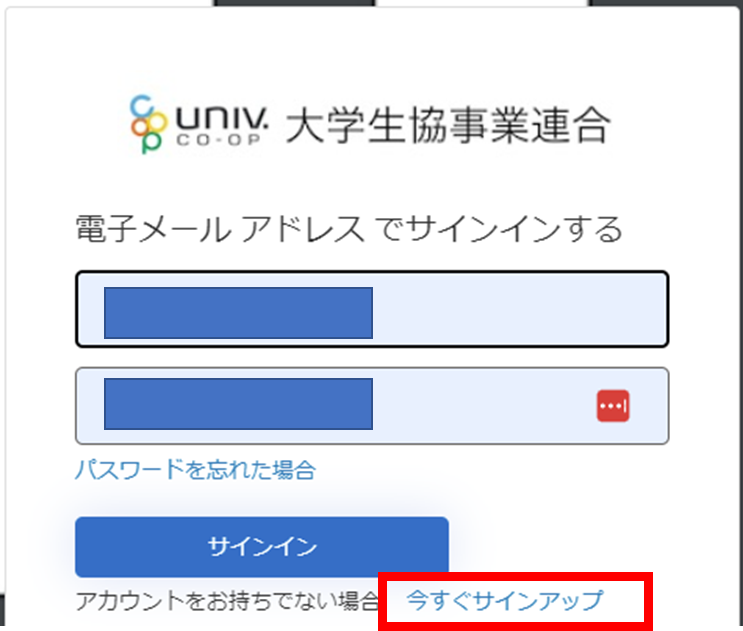
今すぐサインアップ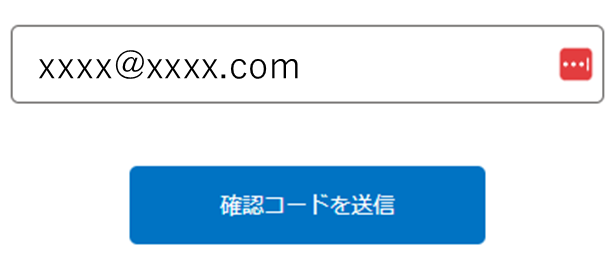
確認コードを送信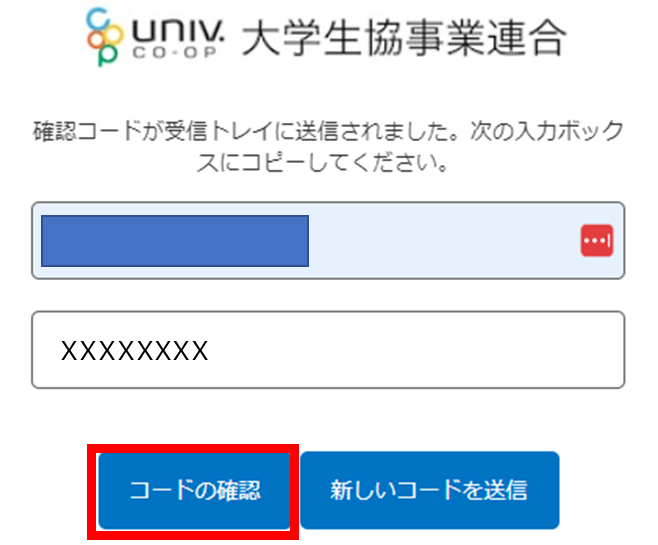
コードの確認
3.パスワードと姓名の入力→SMS認証→認証コードの入力
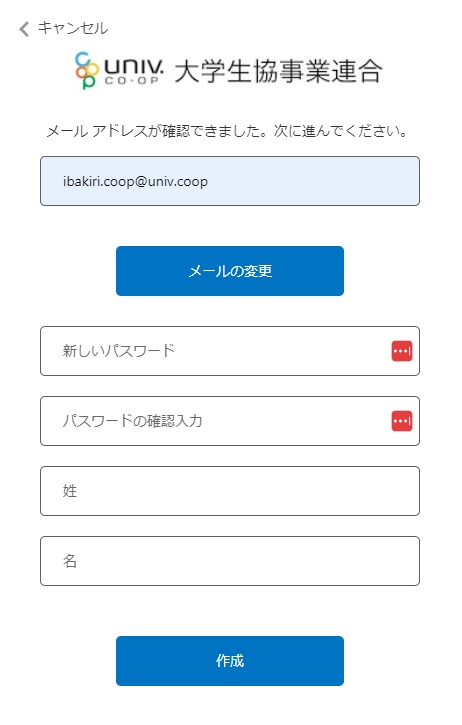
パスワード・姓・名の入力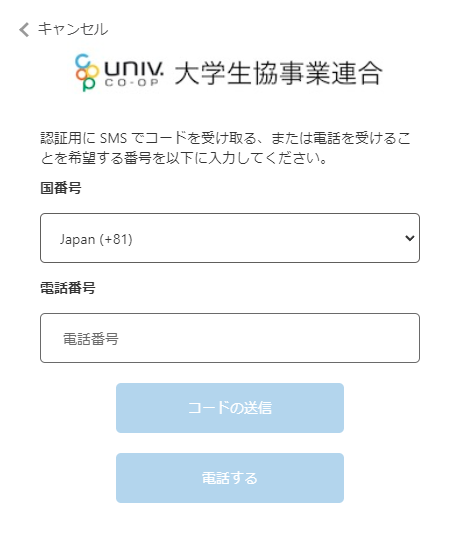
SMS認証用電話番号入力
認証コードの入力
登録のメールアドレスに「ポータルサイト登録完了(univcoopマイポータル)」というメールが届いたら完了です。
大学生協アプリに戻って「サインイン」から登録を行ってください。
エラーが出る場合はお手数ですが生協までお問い合わせください。
指定されたIDのユーザーは既に存在します。別のIDを選択してくださいが表示される場合
症状:「指定されたIDのユーザーは既に存在します。別のIDを選択してください」と表示される
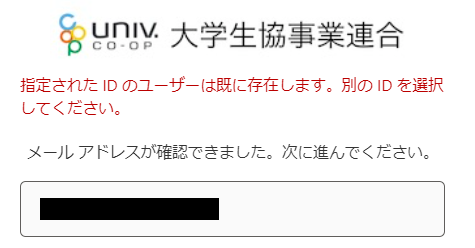
対処方法
【重要】下記の1~11手順は大学生協アプリ画面ではなく、ブラウザやPCからお試しください。
1.下記マイポータル登録画面に進みます。
univcoopマイポータル登録ページ
2.パスワードを忘れた場合を選択
.png)
3.一度入力したと思われるメールアドレスを入力し、確認コードを送信を選択
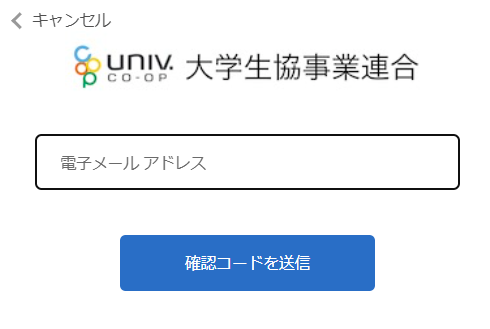
4.確認コードがメールで届くので入力して、「コードの確認」を選択
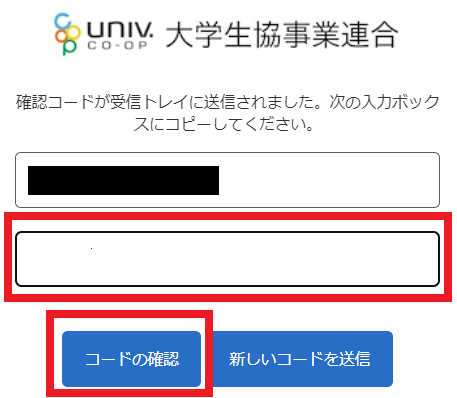
5.続行を選択
.png)
6.電話番号を確認し、コードの送信を選択
.png)
7.SMSに送信されてくるコードを入力して、「コードの確認」を選択
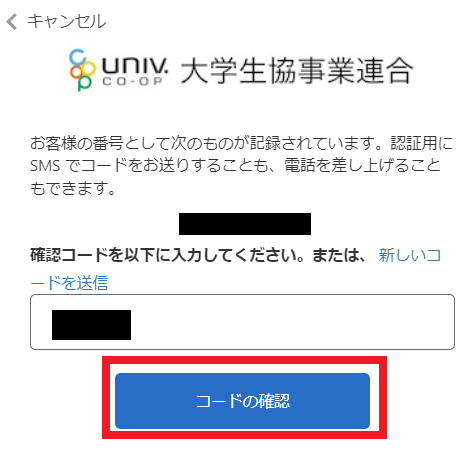
8.パスワード変更画面になるので、変更したいパスワードを入力して「続行」を選択。
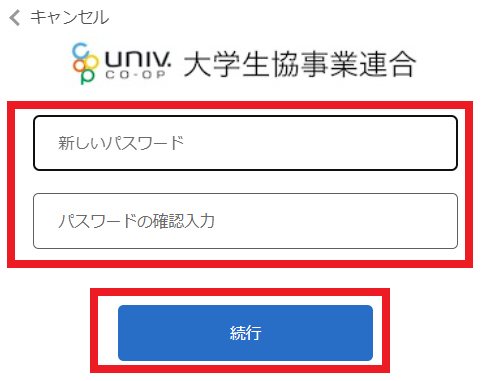
9「.サインインが失敗しました」と表示されるが「サインイン」を選択する。
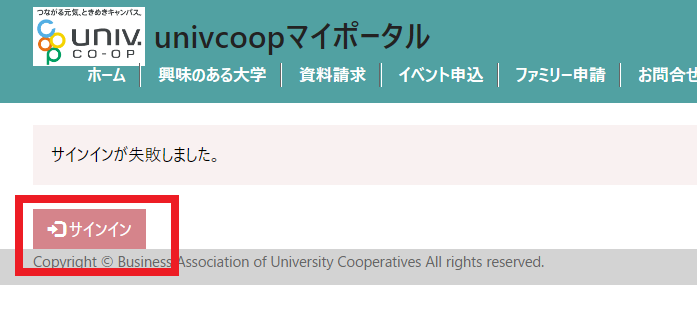
10.メールアドレスと8で再設定したパスワードを入力してサインインを選択。
.png)
11.プロファイル画面が表示されます。姓名にご自身の名前が入っていることを確認します。

12.大学生協アプリを一旦終了して、再度立ち上げます。
設定したメールアドレスとパスワードでサイインできるかどうか確認します。